
在日常办公和学习中,WPS作为一款广受欢迎的办公软件,其强大的文档编辑功能极大地方便了用户的工作。其中,数学公式的编辑是许多用户关注的重点,特别是在涉及除法公式的表达时,如何将除法公式调整为上下结构成为了不少人的疑问。本文将详细介绍在WPS中如何将除法公式弄成上下结构,并结合实际操作步骤和注意事项,帮助广大用户更加高效地完成数学公式的编辑。
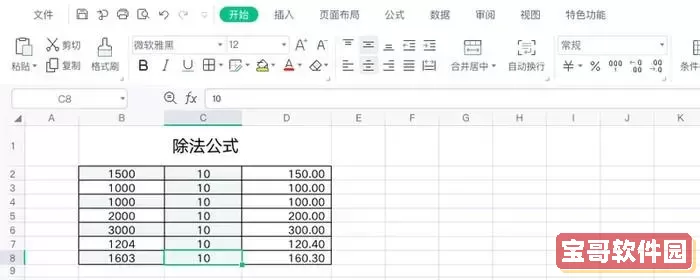
一、除法公式的编辑需求分析
除法公式一般表现为分数形式,即分子在上,分母在下,中间以一条横线隔开。这样的表达方式不仅美观,而且符合数学表达习惯,尤其在中小学及高校教材及学术论文中广泛使用。因此,掌握如何在WPS中实现分数格式的除法公式显得尤为重要。
二、WPS中数学公式的基本使用
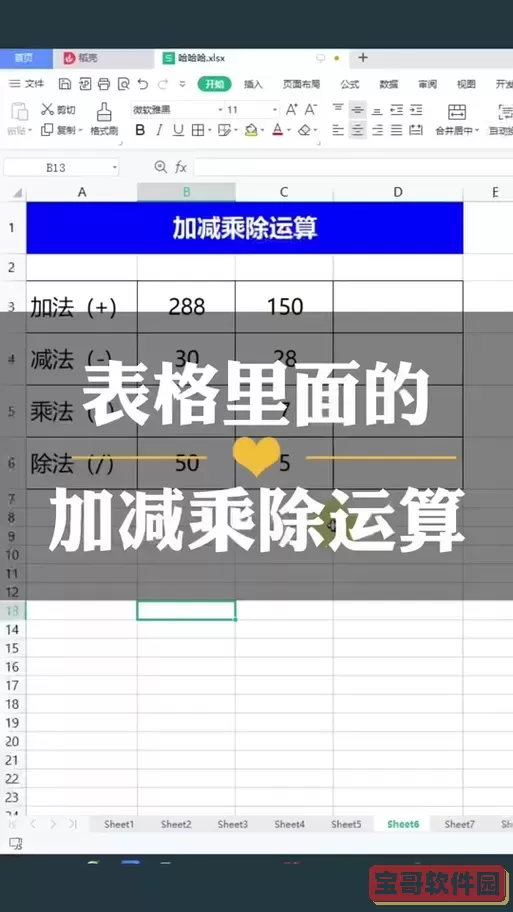
WPS办公软件套装中包含了“WPS文字”,其内置了数学公式编辑器,可以通过“插入”菜单中的“公式”选项,进入公式编辑界面。在这里,可以直接输入常见的数学符号和公式。对于分数公式,WPS提供了专门的分数模板,可以很方便地将公式调整为上下结构。
三、将除法公式设置为上下结构的具体操作步骤
1. 打开WPS文字,进入需要插入公式的文档。
2. 点击菜单栏的“插入”选项,然后选择“公式”进入公式编辑界面。
3. 在公式编辑界面,观察上方工具栏,可以看到“分数”按钮。点击此按钮,会出现多种分数格式供选择,如普通分数、带斜线分数等。
4. 选择“普通分数(上下结构)”模板,此时公式框会自动生成两个框,分别对应分子和分母。
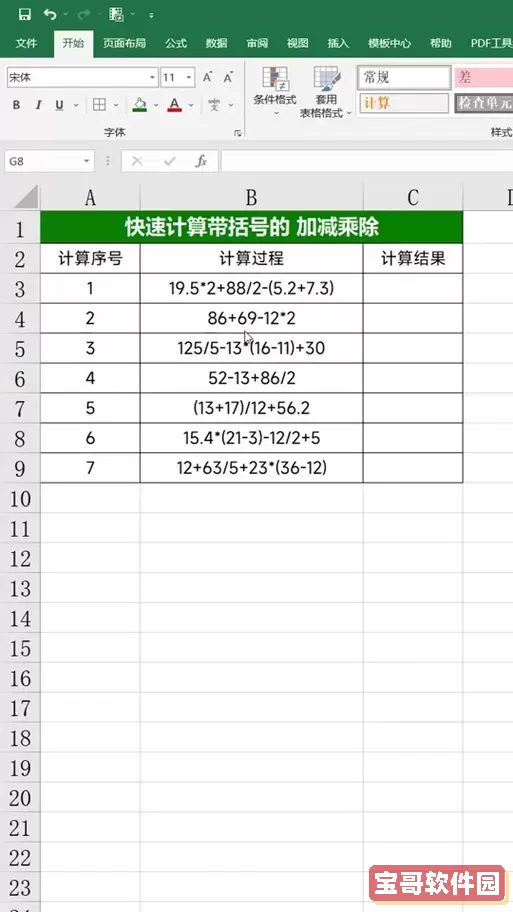
5. 分别在上框输入分子表达式,分子可以是数字、字母或复杂表达式;在下框输入分母表达式,同样支持多种输入样式。
6. 完成输入后,点击公式编辑区外部,系统会自动将分数公式以上下结构显示在文档中。
四、实用技巧与注意事项
1. 公式字体与大小调整:插入的公式默认字体大小可能与正文不一致,可以选中公式区域,通过“开始”菜单调整字体和大小,使整体文档风格统一。
2. 复杂表达式输入:在分子或分母中,若需输入更复杂的表达式,如根号、多项式等,可以利用公式工具栏中的其他模板元素,如“根号”、“指数”等,结合括号,确保表达式的完整和清晰。
3. 公式的快速插入:经常需要插入分数公式的用户,可以通过公式编辑界面的“最近使用”或自定义快捷方式快速调用分数模板,提高工作效率。
4. 错误矫正:如果分数显示异常或排列不对称,建议检查输入内容中是否存在错误符号,或者尝试删除重插,有时复制粘贴的内容可能带入格式错误。
五、WPS优势及与其他办公软件的比较
作为国产办公软件,WPS提供了较为完善的数学公式编辑功能,且界面操作直观适合中国用户习惯。相比于微软Office,WPS在价格和本土化服务方面具有优势,同时对中文输入和排版支持更好。同时,WPS的公式编辑器基本满足教学及一般科研写作需求,分数和除法公式的上下结构编辑也非常简便,适合中小学教师和学生使用。
六、总结
从以上介绍可以看出,在WPS中将除法公式设置为上下结构并不复杂,关键在于熟悉公式编辑器中的分数模板。通过“插入”→“公式”→“分数”模板,用户可以快速完成分数形式的除法公式编辑,保证公式显示规范美观。对于中国的办公和教学用户来说,掌握这一技能不仅提升了文档的专业性,也极大提高了工作和学习效率。建议用户多加练习,熟悉WPS公式编辑的各项功能,使文档排版更加精细和规范。